Angular를 컴파일하고 패키징하는 방법에 대해 간략하게 설명하시겠습니까? Docker를 사용하여 게시하는 방법은 무엇입니까?
이 글에서는 Angular 컴파일, 패키징, Docker 퍼블리싱 방법을 소개합니다. 도움이 필요한 친구들이 모두 참고할 수 있기를 바랍니다.
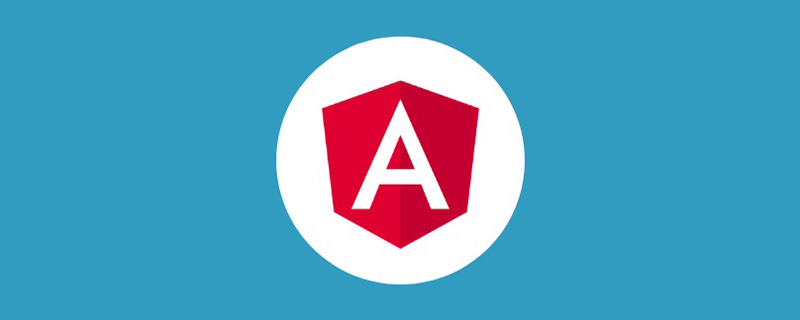
환경:
- Angular CLI: 11.0.6
- Angular: 11.0.7
- Node: 12.18.3
- npm: 6.14.6
- IDE: Visual Studio Code
1. 요약
Angular 개발이 완료되면 서버에 어떻게 배포하나요? [추천 관련 튜토리얼: "angular 튜토리얼"]
2. 컴파일 및 패키징
2.1. 기본 패키징 명령
Angular CLI를 기반으로 생성된 Angular 프로젝트에는 기본적으로 2개의 환경 구성 파일이 있습니다.
└──myProject/src/environments/
└──environment.ts
└──environment.prod.tsenvironment.ts: 개발 환경용 환경 파일
environment.prod.ts: 프로덕션 환경용으로 컴파일할 때 원래 환경.ts가 교체된 후 패키징됩니다. (루트 디렉터리의 angular.json은 이 기본 동작을 정의하며 필요한 경우 수정할 수 있습니다.)
AngularCLI가 두 개의 파일을 생성한 후 두 파일의 차이점을 열어 비교하면 사용된 환경을 볼 수 있습니다. 개발 환경 .ts 파일에 production: false라는 문장이 있습니다. 왜냐하면 프로덕션 환경의 경우 Angular는 컴파일 시 효율성 등의 문제를 고려해야 하지만, 개발 환경의 경우 개발자의 디버그 편의성을 고려해야 한다는 점과 초점이 다르기 때문입니다. production: false。因为,针对生产环境,angular在编译时需要核心考虑效率等问题,而开发环境,要考虑方便开发者进行调试,侧重点不同。
那么针对生产环境如何编译呢?Angular CLI同样提供了命令,
ng build --prod
其中,参数--prod 即告诉编译环境,编译为生产环境包。同样,angular.json中定义了默认的编译参数,如果需要,可以进行修改。主要配置参数如下
"configurations": {
"production": {
"fileReplacements": [
{
"replace": "src/environments/environment.ts",
"with": "src/environments/environment.prod.ts"
}
],
"optimization": true,
"outputHashing": "all",
"sourceMap": false,
"extractCss": true,
"namedChunks": false,
"aot": false,
"extractLicenses": true,
"vendorChunk": false,
"buildOptimizer": false,
"budgets": [
{
"type": "initial",
"maximumWarning": "5mb",
"maximumError": "10mb"
}
]
}
}Angular默认打包到根目录下的dist目录下,生成的文件为纯静态文件(html, css, js),以及图片文件。
2.2. 打包部署到二级目录
有不少情况,我们的angular web站点不能直接部署到网站的根目录下,需要部署到二级目录下。 比如,不能部署到 http://abc.com下,要求部署到 http://abc.com/demo 这个二级目录下。针对这种情况,就需要修改一下我们的编译参数,修改为:
ng build --prod --deploy-url /demo/ --base-href /demo/
增加 --deploy-url 和 --base-href。
使用场景:比如我们有多个站点,希望使用同一个反向代理,
http://site1,http://site2, 分别映射到http://abc.com/site1,http://abc.com/site2/。 那么为了方便配置,需要把site1, site2都部署到二级目录,如http://site1/site1,http://site2/site2。 然后http://site1/site1代理到http://abc.com/site1,http://site2/site2代理到http://abc.com/site2/, 免得css、js因为目录级别问题找不到。
3. Angular站点的发布
Angular站点编译打包后,可以方便的发布到已有web服务器,或者打成docker image, 然后发布。
3.1. web服务器发布
因为我们打包后,生成的文件为纯静态文件(html, css, js, 图片等), 所以打包后的问题,可以直接copy到iis, nginx , apache tomcat等web服务器,或者node.js, java等可以显示静态文件的程序的目录下即可。
3.2. 使用docker发布
如果部署到docker,我们可以基于一个基础的nginx docker, 然后把编译好的angular项目,copy到docker 内的nginx目录下即可。
基本步骤:
准备Dockerfile 文件, docker可以基于
nginx:alpine, 将编译好的angular 站点文件复制到 docker 的nginx默认目录/usr/share/nginx/html
FROM nginx:alpine COPY . /usr/share/nginx/html
说明: 1) 假设angular打包后的文件,与Dockerfile文件在同一个目录
그렇다면 프로덕션 환경에 맞게 컴파일하는 방법은 무엇일까요? Angular CLI는
2) COPY . /usr/share/nginx/html, 两个参数.代表当前路径,/usr/share/nginx/html
docker build -t your-docker-name . docker save your-docker-name > your-docker-name.tar gzip your-docker-name.tar
- 라는 명령도 제공합니다. 그 중
- rrreee
Angular는 기본적으로 루트 디렉터리의
dist디렉터리에 패키지되어 있습니다. 생성되는 파일은 순수 정적 파일(html, css, js)과 이미지 파일입니다.
--prod 매개변수는 컴파일 환경에 프로덕션 환경 패키지로 컴파일하라고 지시합니다. 마찬가지로 기본 컴파일 매개변수는angular.json에 정의되어 있으며 필요한 경우 수정할 수 있습니다. 주요 구성 매개변수는 다음과 같습니다2.2. 패키징 및 보조 디렉터리에 배포
🎜🎜🎜Angular 웹 사이트를 웹 사이트의 루트 디렉터리에 직접 배포할 수 없어 보조 디렉터리에 배포해야 하는 상황이 많이 있습니다. 예를 들어, http://abc.com에 배포할 수 없습니다. 보조 디렉터리인 http://abc.com/demo에 배포해야 합니다. 이러한 상황에 대응하여 컴파일 매개변수를 🎜rrreee🎜Add--deploy-url 및 --base-href로 수정해야 합니다. 🎜🎜🎜사용 시나리오: 예를 들어 여러 사이트가 있고 다음에 매핑된 동일한 역방향 프록시 http://site1, http://site2를 사용하려고 합니다. http://abc.com/site1, http://abc.com/site2/. 구성을 용이하게 하려면 site1과 site2를 http://site1/site1, http://site2/site2와 같은 보조 디렉터리에 배포해야 합니다. 그러면 http://site1/site1는 http://abc.com/site1에 대한 프록시이고, http://site2/site2는 http://abc.com/site2/로 프록시를 지정하여 디렉터리 수준 문제로 인해 CSS와 js를 찾을 수 없도록 합니다. 🎜🎜🎜🎜3. Angular 사이트 출시 🎜🎜🎜Angular 사이트를 컴파일하고 패키징한 후 기존 웹 서버에 쉽게 게시하거나, Docker 이미지로 만든 후 게시할 수 있습니다. 🎜🎜🎜🎜3.1 웹 서버 릴리스🎜🎜🎜🎜패키징 후 생성된 파일은 순수 정적 파일(html, css, js, 그림 등)이므로 패키징된 문제를 iis, nginx에 직접 복사할 수 있습니다. , Apache Tomcat과 같은 웹 서버의 디렉터리에 위치할 수도 있고, node.js, java 등과 같은 정적 파일을 표시할 수 있는 프로그램에 위치할 수도 있습니다. 🎜🎜🎜🎜3.2. docker를 사용하여 게시 🎜🎜🎜🎜docker에 배포하는 경우 기본 nginx docker를 사용한 다음 컴파일된 각도 프로젝트를 docker의 nginx 디렉터리에 복사할 수 있습니다. 🎜🎜기본 단계: 🎜🎜🎜🎜 Dockerfile을 준비합니다. Docker는 컴파일된 각도 사이트 파일을 nginx:alpine /html/usr/share/nginx에 복사할 수 있습니다. /code>🎜🎜🎜rrreee🎜🎜지침: 1) 각도 패키지 파일이 Dockerfile 파일과 동일한 디렉터리에 있다고 가정합니다2) COPY /usr/share/nginx/html, 두 개의 매개 변수
.는 현재 경로를 나타내며, /usr/share/nginx/html는 docker 🎜🎜🎜🎜🎜Compile docker의 대상 디렉터리입니다. Dockerfile 디렉터리에서 세 가지 명령 🎜🎜🎜rrreee🎜을 실행합니다. 🎜- 도커 이미지 생성, 이름(이름)은 your-docker-name
- 도커 이미지를 로컬 파일로 내보냅니다. 파일 이름은 your-docker-name.tar
- 도커 이미지를 압축
할 수 있습니다. 각도 컴파일 때문에 보세요. 후자는 순전히 정적 파일이므로 docker를 사용하여 게시하는 것은 매우 간단합니다. 배포 시 docker 파일을 대상 머신에 복사하고 압축을 푼 다음 docker load < your-docker-name.tar를 실행하여 도커 이미지를 대상 머신에 로드하기만 하면 됩니다. docker load < your-docker-name.tar 即可加载docker image到目标机器。
4. 总结
为生产环境编译,一定要加参数
--prod-
如果要部署到二级目录,编译时加参数。如部署到/demo二级目录下,加参数:
--deploy-url /demo/ --base-href /demo/4. 요약
프로덕션 환경용으로 컴파일하려면 - 보조 디렉터리에 배포하려면 컴파일 시 매개변수를 추가하세요. /demo 보조 디렉터리에 배포된 경우 매개변수를 추가합니다:
매개변수를 추가하세요. --prod --deploy-url /demo/ --base-href /demo/
docker를 사용하여 게시하고 기본 nginx docker를 선택할 수 있습니다. , 컴파일된 각도 파일을 nginx 디렉터리에 복사합니다.
🎜🎜🎜더 많은 프로그래밍 관련 지식을 보려면 🎜프로그래밍 비디오🎜를 방문하세요! ! 🎜위 내용은 Angular를 컴파일하고 패키징하는 방법에 대해 간략하게 설명하시겠습니까? Docker를 사용하여 게시하는 방법은 무엇입니까?의 상세 내용입니다. 자세한 내용은 PHP 중국어 웹사이트의 기타 관련 기사를 참조하세요!

핫 AI 도구

Undresser.AI Undress
사실적인 누드 사진을 만들기 위한 AI 기반 앱

AI Clothes Remover
사진에서 옷을 제거하는 온라인 AI 도구입니다.

Undress AI Tool
무료로 이미지를 벗다

Clothoff.io
AI 옷 제거제

Video Face Swap
완전히 무료인 AI 얼굴 교환 도구를 사용하여 모든 비디오의 얼굴을 쉽게 바꾸세요!

인기 기사

뜨거운 도구

메모장++7.3.1
사용하기 쉬운 무료 코드 편집기

SublimeText3 중국어 버전
중국어 버전, 사용하기 매우 쉽습니다.

스튜디오 13.0.1 보내기
강력한 PHP 통합 개발 환경

드림위버 CS6
시각적 웹 개발 도구

SublimeText3 Mac 버전
신 수준의 코드 편집 소프트웨어(SublimeText3)

뜨거운 주제
 7653
7653
 15
15
 1393
1393
 52
52
 91
91
 11
11
 73
73
 19
19
 37
37
 110
110
 Angular의 메타데이터와 데코레이터에 대해 이야기해 보겠습니다.
Feb 28, 2022 am 11:10 AM
Angular의 메타데이터와 데코레이터에 대해 이야기해 보겠습니다.
Feb 28, 2022 am 11:10 AM
이 글은 Angular에 대한 학습을 계속하고, Angular의 메타데이터와 데코레이터를 이해하고, 그 사용법을 간략하게 이해하는 데 도움이 되기를 바랍니다.
 Ubuntu 24.04에 Angular를 설치하는 방법
Mar 23, 2024 pm 12:20 PM
Ubuntu 24.04에 Angular를 설치하는 방법
Mar 23, 2024 pm 12:20 PM
Angular.js는 동적 애플리케이션을 만들기 위해 자유롭게 액세스할 수 있는 JavaScript 플랫폼입니다. HTML 구문을 템플릿 언어로 확장하여 애플리케이션의 다양한 측면을 빠르고 명확하게 표현할 수 있습니다. Angular.js는 코드를 작성, 업데이트 및 테스트하는 데 도움이 되는 다양한 도구를 제공합니다. 또한 라우팅 및 양식 관리와 같은 많은 기능을 제공합니다. 이 가이드에서는 Ubuntu24에 Angular를 설치하는 방법에 대해 설명합니다. 먼저 Node.js를 설치해야 합니다. Node.js는 서버 측에서 JavaScript 코드를 실행할 수 있게 해주는 ChromeV8 엔진 기반의 JavaScript 실행 환경입니다. Ub에 있으려면
 각도 학습 상태 관리자 NgRx에 대한 자세한 설명
May 25, 2022 am 11:01 AM
각도 학습 상태 관리자 NgRx에 대한 자세한 설명
May 25, 2022 am 11:01 AM
이 글은 Angular의 상태 관리자 NgRx에 대한 심층적인 이해를 제공하고 NgRx 사용 방법을 소개하는 글이 될 것입니다.
 Angular의 서버 측 렌더링(SSR)을 탐색하는 기사
Dec 27, 2022 pm 07:24 PM
Angular의 서버 측 렌더링(SSR)을 탐색하는 기사
Dec 27, 2022 pm 07:24 PM
앵귤러 유니버셜(Angular Universal)을 아시나요? 웹사이트가 더 나은 SEO 지원을 제공하는 데 도움이 될 수 있습니다!
 프론트엔드 개발에 PHP와 Angular를 사용하는 방법
May 11, 2023 pm 04:04 PM
프론트엔드 개발에 PHP와 Angular를 사용하는 방법
May 11, 2023 pm 04:04 PM
인터넷의 급속한 발전과 함께 프론트엔드 개발 기술도 지속적으로 개선되고 반복되고 있습니다. PHP와 Angular는 프런트엔드 개발에 널리 사용되는 두 가지 기술입니다. PHP는 양식 처리, 동적 페이지 생성, 액세스 권한 관리와 같은 작업을 처리할 수 있는 서버측 스크립팅 언어입니다. Angular는 단일 페이지 애플리케이션을 개발하고 구성 요소화된 웹 애플리케이션을 구축하는 데 사용할 수 있는 JavaScript 프레임워크입니다. 이 기사에서는 프론트엔드 개발에 PHP와 Angular를 사용하는 방법과 이들을 결합하는 방법을 소개합니다.
 Angular + NG-ZORRO로 백엔드 시스템을 빠르게 개발
Apr 21, 2022 am 10:45 AM
Angular + NG-ZORRO로 백엔드 시스템을 빠르게 개발
Apr 21, 2022 am 10:45 AM
이 기사는 Angular의 실제 경험을 공유하고 ng-zorro와 결합된 angualr을 사용하여 백엔드 시스템을 빠르게 개발하는 방법을 배우게 될 것입니다. 모든 사람에게 도움이 되기를 바랍니다.
 각도에서 monaco-editor를 사용하는 방법에 대한 간략한 분석
Oct 17, 2022 pm 08:04 PM
각도에서 monaco-editor를 사용하는 방법에 대한 간략한 분석
Oct 17, 2022 pm 08:04 PM
각도에서 모나코 편집기를 사용하는 방법은 무엇입니까? 다음 글은 최근 비즈니스에서 사용되는 Monaco-Editor의 활용 사례를 기록한 글입니다.
 Angular의 독립 구성요소에 대한 간략한 분석 및 사용 방법 알아보기
Jun 23, 2022 pm 03:49 PM
Angular의 독립 구성요소에 대한 간략한 분석 및 사용 방법 알아보기
Jun 23, 2022 pm 03:49 PM
이 기사에서는 Angular의 독립 구성 요소, Angular에서 독립 구성 요소를 만드는 방법, 기존 모듈을 독립 구성 요소로 가져오는 방법을 안내합니다.




